Limksys.com
Hotmail IMAP-inställningar låter dig ställa in ditt Hotmail-konto på någon av de e-postklienter du väljer. Om din e-postapp också stöder POP-protokollet kan du också ställa in ditt Hotmail-konto som ett POP-konto. IMAP och POP är inkommande servrar som låter dig ta emot e-postmeddelanden på ditt Hotmail-konto. För att helt ställa in ditt Hotmail-konto behöver du också utgående serverinställningar, dvs Hotmail SMTP-inställningar. Genom att ställa in en SMTP-server kan du skicka e-post från ditt Hotmail-konto till andra konton. Hotmail är kompatibel med många av e-postapparna och kan oftast konfigureras automatiskt.
Observera att när en e-postapp ställer in ditt konto automatiskt ställs det in som ett IMAP-konto. För att ändra ditt konto till POP och inte använda IMAP måste du bara gå igenom den manuella inställningen. En annan anledning att ställa in ditt Hotmail-konto manuellt är när du vill göra några ändringar i inställningarna eller inte kan ställa in det automatiskt.
i den här artikeln hittar du Hotmail IMAP-inställningar, Hotmail POP3-inställningar, Hotmail SMTP-inställningar för att ställa in ditt konto manuellt i dina e-postappar.
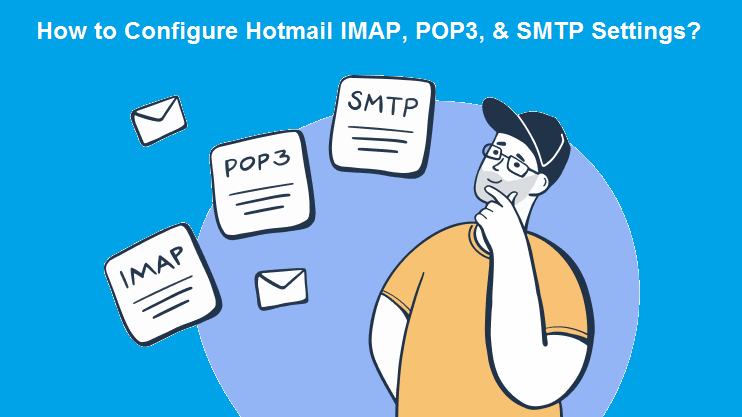
låt oss inte slösa någon tid och komma igång.
Hotmail IMAP-inställningar för manuell inställning
för att konfigurera ditt Hotmail-konto med IMAP-protokollet behöver du både Hotmail IMAP-inställningar och Hotmail SMTP-inställningar som nämns nedan.
Hotmail IMAP-Inställningar
- IMAP-serverns värdnamn: imap-mail.outlook.com
- portnummer: 993
- säkerhetstyp: SSL
Hotmail SMTP-inställningar
- SMTP-värdnamn: smtp-mail.outlook.com
- portnummer: 25 (eller 587 om 25 är blockerad)
- autentisering: Ja
- säkerhetstyp: TLS
användarnamn: ange din Hotmail-e-postadress som innehåller ’@hotmail.com’.
lösenord: här måste du ange ditt Hotmail-konto lösenord
det rekommenderas att du använder Hotmail IMAP-inställningar för att konfigurera ditt konto eftersom det låter dig synkronisera ditt konto på olika enheter.
när du tar emot eller skickar ett e-postmeddelande eller till och med sparar ett utkast sparas det på alla dina e-postappar eller enheter.
med ett POP-konto kommer dina e-postmeddelanden endast att laddas ner till den lokala datorn. Du kan bara komma åt dina e-postmeddelanden och data på en enda enhet. Vissa människor föredrar POP3-konton för integritetsändamål eftersom någon av e-postdata inte sparas på Hotmail-servern.
Hotmail POP3-Inställningar (Alternativ inkommande Server)
för att ställa in ditt Hotmail-konto med POP3-protokollet måste du aktivera POP-åtkomst för din Outlook.com konto först. För att göra det, Följ stegen nedan:
så här aktiverar du POP-åtkomst för Hotmail
- besök hotmail.com och logga in på ditt konto.
- gå till Inställningar och välj sedan Alternativ i rullgardinsmenyn.
- Välj nu alternativet ”Anslut enheter och appar med POP” under avsnittet Hantera ditt konto.
- välj Aktivera under POP för att aktivera Hotmail POP-åtkomst.
- klicka på Spara för att tillämpa dina ändringar.
nu när du har aktiverat pop för ditt Hotmail-konto kan du använda nedanstående POP3-serverinställningar för att komma igång med installationen.
Hotmail POP3-Inställningar (inkommande Server)
- Server värdnamn: pop-mail.outlook.com
- portnummer: 995
- säkerhetstyp: SSL
Hotmail SMTP-inställningar (Utgående Server)
- Server värdnamn: smtp-mail.outlook.com
- portnummer: 25 (eller 587 om 25 är blockerad)
- autentisering: Ja
- säkerhetstyp: TLS
användarnamn: Här måste du ange din Hotmail-e-postadress med ’@hotmail.com ’ i slutet.
lösenord: Ange ditt Hotmail-konto lösenord här.
om du vill använda Hotmail POP-konto
när du använder ett Hotmail POP-konto laddas alla dina e-postmeddelanden ner till din lokala dator och raderas från Hotmail-inkorgen.
om du inte vill att dina e-postmeddelanden ska raderas från inkorgen kan du välja alternativet ”Lämna en kopia av meddelanden på servern”.
även om du av misstag har ställt in dina Hotmail POP3-inställningar för att ta bort e-postmeddelandena från servern efter att ha laddat ner dem. Det sparas i POP-mappen tills du verifierar kommandot Radera.
Följ nedanstående inställningar för att förhindra att dina e-postmeddelanden raderas.
- först och främst måste du logga in på ditt Hotmail-konto från Outlook.com.
- gå nu till Inställningar och välj Alternativ
- klicka på Anslut enheter och appar med POP.
- se till att pop-alternativet är aktiverat.
- nu kan du välja alternativet ”Låt inte enheter eller appar ta bort meddelanden” för att förhindra att dina meddelanden raderas permanent.
- eller om du vill ta bort e-postmeddelanden från din Hotmail-inkorg väljer du alternativet ”gör vad enheten eller appen säger”.
- slutligen, klicka på Spara för att tillämpa dina ändringar.
att hålla en kopia av dina e-postmeddelanden på Hotmail-servern är ett föredraget alternativ eftersom du inte behöver säkerhetskopiera e-postmeddelandena från din lokala dator manuellt.
Outlook.com, Hotmail och Live mail är alla samma saker. Det betyder att du kan logga in på ditt Hotmail-konto från vilken portal som helst, dvs http://mail.live.com/, https://www.hotmail.com/ eller http://www.outlook.com/.
Hotmail SMTP-inställningar (utgående e-postserver)
när du har konfigurerat inkommande e-postinställningar (Hotmail IMAP-inställningar eller Hotmail POP-inställningar) för ditt Hotmail-konto är nästa steg att ange Hotmail SMTP-inställningarna enligt nedan.
Observera att SMTP-inställningarna är desamma för både Hotmail IMAP-konto och Hotmail POP-konto.
här är Hotmail SMTP-inställningarna för manuell inställning.
- SMTP värdnamn: smtp-post.Outlook.com
- portnummer: 25 (eller 587 om 25 är blockerad)
- autentisering: Ja
- säkerhetstyp: TLS
Se även: Hur fixar Hotmail inte ta emot e-post Problem?
slutsats
med ovanstående Hotmail-e-postinställningar kan du ställa in ditt Hotmail-konto framgångsrikt på alla e-postklienter. Om du vill lägga till ditt Hotmail-konto till populära e-postappar som Outlook, Gmail, etc kan du hoppa över allt detta och ställa in ditt konto helt enkelt genom att bara ange din e-postadress och lösenord. Om du fortfarande föredrar, manuell e-postinställning på grund av någon anledning, och se till att ange alla inställningar korrekt.
om du har problem med att konfigurera ditt Hotmail-konto, kontakta gärna teknisk Support via e-post för hjälp. Vi kan hjälpa dig att ställa in ditt Hotmail-konto på någon av e-postklienterna inom ett slag.
dela via: